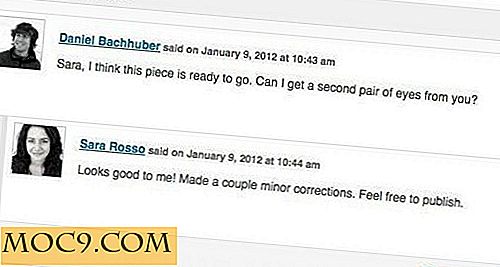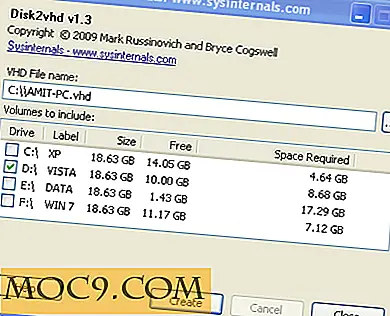Πώς να περιορίσετε τη χρήση της CPU εφαρμογής στα Windows
Προηγουμένως, όταν συζητήσαμε τον τρόπο με τον οποίο περιορίσαμε τη χρήση της CPU οποιασδήποτε διαδικασίας στο Linux, πολλοί από εσάς ρωτούσατε πώς μπορείτε να επιτύχετε το ίδιο αποτέλεσμα στα Windows. Έτσι, εδώ είναι ο τρόπος διαχείρισης της χρήσης CPU εφαρμογής στα Windows.
Υπάρχουν διάφοροι τρόποι με τους οποίους μπορείτε να το κάνετε αυτό, αλλά ο ευκολότερος τρόπος που έχω βρει είναι η χρήση του Process Tamer .
Το Process Tamer είναι ένα αντικείμενο δωρεάς που τρέχει στο δίσκο του συστήματος σας και παρακολουθεί συνεχώς τη χρήση της CPU άλλων διαδικασιών. Όταν βλέπει μια διαδικασία που υπερφορτώνει την CPU σας, μειώνει προσωρινά την προτεραιότητα αυτής της διαδικασίας, έως ότου η χρήση του cpu επιστρέψει σε λογικό επίπεδο.
Χρησιμοποιώντας τη διαδικασία Tamer
Κάντε λήψη του Tamer από το DonationCoder.com.
Εκτελέστε το πρόγραμμα εγκατάστασης. (Η εφαρμογή λειτουργεί με Windows XP / 2K / NT / Vista / Win7)
Αφού ολοκληρώσετε την εγκατάσταση, εκτελέστε την εφαρμογή Tamper Process. Κατά την πρώτη εκτέλεση, θα δείτε το παράθυρο όπως φαίνεται παρακάτω:

Θα σας ζητηθεί να εισαγάγετε ένα κλειδί άδειας χρήσης. Αν αναρωτιέστε γιατί χρειάζεστε ένα κλειδί άδειας για ένα ελεύθερο λογισμικό, αυτό οφείλεται στο γεγονός ότι το ProcessTamer είναι δωρεά και η διαδικασία για την απόκτηση άδειας είναι να σας ενθαρρύνουμε να κάνετε μια δωρεά για να υποστηρίξετε τον προγραμματιστή.
Για να αποκτήσετε το ελεύθερο κλειδί άδειας χρήσης, μεταβείτε στο Donation Coder Forum και καταχωρήστε έναν λογαριασμό χρήστη. Μόλις δημιουργήσετε έναν λογαριασμό χρήστη, μεταβείτε στη σελίδα άδειας διαδικασίας Tamer. Αντιγράψτε την άδεια χρήσης και επικολλήστε την στην εφαρμογή Tamper Process.

Αφού ενεργοποιηθεί η εφαρμογή, θα τρέξει αυτόματα στο δίσκο του συστήματος, παρακολουθώντας τη χρήση της CPU του υπολογιστή σας. Αυτό θα δείτε όταν ανοίγετε το παράθυρο διαμόρφωσης.

Μπορείτε να δείτε την προτεραιότητα που έχει εκχωρηθεί σε μεμονωμένη διαδικασία. Εάν δείτε ότι μια εφαρμογή λαμβάνει πάρα πολύ πολλούς πόρους CPU ή ότι θέλετε να περιορίσετε μια συγκεκριμένη εφαρμογή σε χαμηλή προτεραιότητα, μπορείτε να ορίσετε με μη αυτόματο τρόπο το "Explicitly Rule" σε "Force below normal" ή "Force Low".

Στην καρτέλα Διαμόρφωση, το πιο σημαντικό πράγμα που πρέπει να λάβετε υπόψη είναι ο δείκτης για τη χαμηλή και υψηλή χρήση του CPU Trigger. Μπορείτε να ορίσετε την τιμή σε υψηλότερη ή χαμηλότερη τιμή αν βρείτε τις προεπιλεγμένες τιμές δεν λειτουργούν σωστά για εσάς.

Μπορείτε επίσης να επιλέξετε εάν θα πρέπει να ξεκινήσει η διαδικασία Tamer κατά την εκκίνηση.
Συνολικά, η διαδικασία Tamer λειτουργεί αρκετά καλά ακόμα και αν μένει μόνος. Μπορείτε απλά να το εγκαταστήσετε και να το αφήσετε και θα κάνει την απαραίτητη παρακολούθηση. Εάν, ωστόσο, πρέπει να περιορίσετε ορισμένες εφαρμογές να έχουν υψηλή ή χαμηλή προτεραιότητα, το Process Tamer σάς επιτρέπει να το κάνετε και εσείς.
Διαδικασία Tamer